Как запустить андертейл
Обновлено: 05.07.2024
сем привет, если вы любите искать пасхальные яйца в Андертейл (Undertale) тогда данная модификация для вас. Это Режим разработчика с его помощью вы можете узнать что-же сделал дядюшка Тоби Фокс.
- G — открывает сундук
- G (в магазине) — дает 5000 М.
- S — открывает сохранение (включает окно для сохранения)
- L — загружает сохранение
- М — Повышает на 1 УР
- F — делает 60 FPS
- Р — делает скорость комнаты быстрее
- R — если нажимать 7 раз перезапустит игру
- U — меняет обличие Фриск
- V — показывает границы комнаты
- W — замедляет на 10 FPS
- 5 — увеличивает группу монстров на 5
- Backspace — увеличивает скорость игрока (если удерживать)
- Pg Up — увеличивает шаги на 100
- Pg Down — делает Атаку 989
- End — включает историю Азриеля и Чары (Рассказ Цветика на пути Геноцида)
- Home — Начинает бой в группе битв. По умолчанию 140 (Так жаль) в версии 1.0 или 80 (Меттатон) в версии 1.001. Изменить 0x9F553C (в версии 1.0) или 0x9EB414 (в версии 1.001)
- Insert — телепортация в следующую комнату
- Delete — телепортация в предыдущую комнату
- F3 — создаст файл system_information_962 в файлах игры (Чара)
- F7 — добавляет 500 М. (дай Темми денег на колледж)
- F9 — останавливает всю музыку которую играет
- F10 — Позволяет проходить сквозь стены (не объекты!), если зажать, позволит ходить во время диалогов
- F11 — телепортация в room_water1 (Водопадье)
- F12 — Разрушает барьер (запускает последствия разрушения: если вы находитесь в комнатах, где должны появиться монстры с благодарной речью, то они там появятся, торговцы тоже меняют речь на ту, которая появляется после разрушения барьера). Причём процесс игры никак не меняется, и происходящие события будут соответствовать концовке, по которой вы идёте
- R + 6 — телепортация в Руины
- T + 6 — телепортация к выход из руин
- F + 6 — телепортация в Жаркоземье
- E + 6 — телепортация к Новому Дому
- Y + 6 — телепортация к Настоящей Лаборатории
- 1 — Уменьшает скорость (если очень медленно, то игра выключится)
- 2 — Увеличивает скорость на 2х
- 8 — Сокращает ход противника
- 9 — Увеличивает ход противника
- Delete — Делает 999 ОЗ (Очень помогает при битве С Сансом)
- F6 — Мгновенное убийство (при следующей атаке) или мгновенная пощада
- O + P — Включает пощаду (надо нажать на две кнопки сразу же)
Установка : Поместить файл Data.win в расположение игры (замените файлы)
Так же вас могут заинтересовать другие материалы по Undertale, которые вы сможете найти в нашем архиве читов.




FATAL ERROR in action number 1 of PreCreate Event for object obj_screen: trying to index a variable which is not an array at gml_Script_scr_murderlv что делать?

talkodmitry +++

Ёмаё та же проблемма

На M Уровень не повышается..


Почему запускается стим,с предлогом купить игру?Я на пиратке играю,покупать игры не могу из-за финансовых проблем.Что за бред?!Исправьте.

MaximIlinov удали файл в игре steam_api

Спасибо тебе большое мужик, теперь игра крашится!

Wiki по Анду, да? )))

F10 — Позволяет проходить сквозь стены (не объекты!), если зажать, позволит ходить во время диалогов
Зажимать не обязательно

Как установить и куда?

Рома Пирогов Корневую, папку.

Alon 4ik думаеш он понел

Рома Пирогов скачай. зайди на Undertale/Undertale Rus v1.0u3 сразу! и меняй не копируй токо 1 data win должен быть и наче не чего не будет

Рома Пирогов</<b data-reply="16572423">Рома Пирогов надо заменить файл data на другую

SASASNEESSSSPWPS Че менять?

SASASNEESSSSPWPS насчет модификации ничего обещать не могу. Если будет время и не будет так лень то может быть и сделаю

r545n не ну можно немного зделать по легче. зделать скин гастера и разраб чит? нуу про гастера точто он большой. можно его меньше зделать. точно!


что делать, если выскакивает ошибка?

slavagaruru Это у вас версия игры другая-_-

Блять опять черный экран чо дельать?

Чтобы избавиться от последствий прохождения пути Геноцида, игрок должен удалить некоторые файлы игры. Они находятся в ../*пользователь*/AppData/Local/Undertale И ../*пользователь*/AppData/Roaming/*папка игры*:
Удалить файл «system_information_962» (он находится и в папке Local, и в папке Roaming). Это полностью забудет игру о геноциде и уберёт все эффекты пост-геноцида. Обратите внимание, что этот файл создаётся без «system_information_963», пока игрок не отдаст душу.
Создать файл «system_information_963». Это восстановит игру, однако с пост-геноцид эффектами.
Полностью удалить игру и установить с чистого листа.
Обратите внимание, что эти способы могут не работать, так как Steam Cloud восстанавливает или изменяет файлы system_information на прошлую версию (даже если он отключён).
Обратите внимание, AppData является скрытой папкой, поэтому, если она не видна, в настройках вашего компьютера сначала нужно разрешить показ скрытых файлов и папок (для Windows 7: Панель управления > Параметры папок > Вид > Показывать скрытые папки, файлы и диски).

Прежде чем переходить к активным действиям нужно убедиться, что на компьютере есть хотя бы 10-15 Гб свободного места на жестком диске, на который установлена операционная система.
Обычно это диск «C». Этот минимальный запас необходим для того, чтобы система могла без каких-либо проблем создавать временные хранилища файлов Undertale, кэши и так далее.
Посмотрите системные требования Undertale и убедитесь, что на вашем жестком диске достаточно места для нормальной работы игры.
Игра не запускается
Тут собраны ответы на самые распространённые ошибки. В случае если вы не нашли ничего подходящего для решения вашей проблемы — рекомендуем перейти на форум, где более детально можно ознакомиться с любой ошибкой встречающийся в Undertale .
Игра вылетает на рабочий стол без ошибок.
О: Скорее всего проблема в поврежденных файлах игры. В подобном случае рекомендуется переустановить игру, предварительно скопировав все сохранения. В случае если игра загружалась из официального магазина за сохранность прогресса можно не переживать.
Undertale не работает на консоли.
О: Обновите ПО до актуальной версии, а так же проверьте стабильность подключения к интернету. Если полное обновление прошивки консоли и самой игры не решило проблему, то стоит заново загрузить игру, предварительно удалив с диска.
Ошибка 0xc000007b.

О: Есть два пути решения.
Первый — полная переустановка игры. В ряде случаев это устраняет проблему.
Второй состоит из двух этапов:
Ошибка 0xc0000142.

О: Чаще всего данная ошибка возникает из-за наличия кириллицы (русских букв) в одном из путей, по которым игра хранит свои файлы. Это может быть имя пользователя или сама папка в которой находится игра. Решением будет установка игры в другую папку, название которой написано английскими буквами или смена имени пользователя.
Ошибка 0xc0000906.

О: Данная ошибка связана с блокировкой одного или нескольких файлов игры антивирусом или “Защитником Windows”. Для её устранения необходимо добавить всю папку игры в исключени. Для каждого антивируса эта процедура индивидуально и следует обратиться к его справочной системе. Стоит отметить, что вы делаете это на свой страх и риск. Все мы любим репаки, но если вас часто мучает данная ошибка — стоит задуматься о покупке игр. Пусть даже и по скидкам, о которых можно узнать из новостей на нашем сайте.
Отсутствует msvcp 140.dll/msvcp 120.dll/msvcp 110.dll/msvcp 100.dll

О: Ошибка возникает в случае отсутствия на компьютере корректной версии пакета Microsoft Visual C++, в который и входит msvcp 140.dll (и подобные ему). Решением будет установка нужной версии пакета.
- Нажимаем на Windows + R;
- Вводим команду“regsvrЗ2 msvcp140.dll”(без кавычек);
- Нажимаем “ОК”;
- Перезагружаем компьютер.

Ошибка 0xc0000009a/0xc0000009b/0xc0000009f и другие
О: Все ошибки начинающиеся с индекса 0xc0000009 (например 0xc0000009a, где на месте “а” может находиться любая буква или цифра) можно отнести к одному семейству. Подобные ошибки являются следствием проблем с оперативной памятью или файлом подкачки.

Перед началом выполнения следующих действий настоятельно рекомендуем отключить часть фоновых процессов и сторонних программ, после чего повторно попробовать запустить Undertale .
Увеличиваем размер файла подкачки:
- Клик правой кнопкой на значку компьютера, а далее: "Дополнительные параметры системы" - "Дополнительно" - "Быстродействие" - "Дополнительно" - "Виртуальная память" - "Изменить".
- Выбираем один диск, задаем одинаковый размер.
- Перезагружаемся.

Размер файла подкачки должен быть кратен 1024. Объём зависит от свободного места на выбранном локальном диске. Рекомендуем установить его равным объему ОЗУ.
Если ошибка 0xc0000009а сохранилась, необходимо проверить вашу оперативную память. Для этого нужно воспользоваться функциями таких программ как MemTest86, Acronis, Everest.
Отключить ненужные программы
Каждая программа, которая запущена в ОС, занимает определенный процент оперативной памяти и загружает процессор. Убедиться в этом легко, достаточно просто открыть диспетчер задач с помощью сочетания клавиш Ctrl+Alt+Del:

Ошибки загрузки/обновления
Проверьте стабильность подключения к интернету, а также скорость загрузки. При слишком высоком пинге или низкой пропускной способности обновление может выдавать ошибки.
Если магазин или лончер Undertale не завершает обновления или выдает ошибки, то переустановите саму программу. При этом все скачанные вами игры сохранятся.
Запустите проверку целостности данных игры.
Проверьте наличие свободного места на том диске, на котором установлена игра, а также на диске с операционной системой. И в том и в другом случае должно быть свободно места не меньше, чем занимает игра на текущий момент. В идеале всегда иметь запас около 100Гб.
О специфических ошибках связанных с последними обновлениями можно узнать на форуме игры.
Еще больше ухудшить графику в Undertale (режим «картошки») - выключить сглаживание и т.п.
Если Undertale запускается, но сильно тормозит, то перед началом всех процедур следует снизить графику до минимума через настройки игры. Если это не помогло, то придется прибегнуть к помощи сторонних программ для настройки видеокарты:
Загрузив программу, запускаем ее. В случае с NVIDIA Inspector нужно запускать файл nvidiaProfileInspector.exe, а не nvidiaInspector.exe. Сверху, в строке «Profiles:» можно выбрать любую игру, которая поддерживается драйверами Nvidia.

Ниже представлены все доступные настройки. Их много, но для того, чтобы ухудшить графику в игре до «картофельной», вполне достаточно всего нескольких, которые находятся в разделе «Antialiasing».
Наибольший прирост производительности дает изменение этих двух параметров:
- Texture filtering — LOD bias;
- Antialiasing — Transparency Supersampling.
Каждая из этих настроек имеет разные значения. Некоторые из них могут делать картинку в Undertale неудобоваримой, поэтому следует попробовать разные комбинации значений, которые дают более-менее сносное играбельную картинку.

В случае с RadeonMod все аналогично: нужно найти настройки, отвечающие за отображение текстур и снижать их до тех пор, пока FPS в игре не станет достаточно высоким.
Обновить драйвера видеокарты, скачать драйвера для Undertale
Вне зависимости от того, какая видеокарта стоит в системном блоке, ее драйвера нужно поддерживать в актуальном состоянии. Поэтому перед запуском Undertale следует зайти на сайт производителя и проверить, не вышли ли новые драйвера:
После установки драйвера следует перезагрузить компьютер, чтобы исключить возможность сбоев. Также стоит учитывать, что для многих старых видеокарт новые драйверы уже не выходят.
Для некоторых игр производители видеокарт выпускают специально оптимизированные драйвера. Поищите таковые в разделе новостей о Undertale - обычно мы про них пишем. Также можно посмотреть на сайте производителей видеокарт.

Разогнать процессор
В то время как «разгон» видеокарты вполне осуществим прямо в Windows, для того, чтобы улучшить работу процессора и тем самым увеличить быстродействие Undertale, придется лезть в «Биос».
Геймерский «разгон» процессора обычно предполагает увеличение процессорного множителя (Core Ratio). Сделать это можно далеко не на каждом процессоре, а только на том, где этот множитель разблокирован. Обычно такие процессоры помечаются особым образом. Например, компания Intel использует маркировки «K» и «X‘. То есть, например, i7-4790 нельзя разогнать с помощью множителя, а вот i7-4790K — вполне.

Но как узнать точное название модели процессора? Проще всего воспользоваться программой CPU-Z. Запустив ее, нужно открыть вкладку «CPU» и посмотреть на самую первую строчку — «Name». Это и есть название процессора. Кстати, там же можно увидеть из сам множитель. Он в разделе «Clocks», в строке «Multiplier». Если процессор поддерживает «разгон», то этот множитель можно изменить.
Чтобы изменить коэффициент Core Ratio, нужно сначала попасть в оболочку BIOS. Для этого нужно нажать особое сочетание клавиш во время загрузки компьютера (до того, как появится экран Windows).

Сочетание может различаться в зависимости от материнской платы. Часто BIOS можно вызвать с помощью клавиши «F8» или «Del». На экране «Биоса» нужно найти раздел, посвященный процессору. Тут тоже все сложно, так как оболочек у BIOS много. Практически каждый производитель материнский плат использует свою собственную, поэтому без знания английского языка найти нужное место не так-то просто.
Изменять множитель нужно постепенно, повышая его на 2. После каждого изменения следует перезапускать компьютер и тщательно проверять работоспособность и температуру процессора. Если она становится выше 80 градусов во время игры, то нужно немедленно выключить Undertale, перезагрузить компьютер, зайти в BIOS и снизить значение Core Ratio. Иначе процессор может сгореть.
Глючит или не запускается Undertale? Решение есть! Постоянные лаги и зависания — не проблема! После установки мода Undertale начала глючить или НПС не реагируют на завершение задания? И на этот вопрос найдется ответ! На этой странице вы сможете найти решение для любых известных проблем с игрой и обсудить их на форуме.

Отключить оверлеи
Речь идет о тех программах, которые способны отображать свой интерфейс поверх игры. Часто на компьютере есть такие — Fraps, Steam, Origin и так далее. Даже когда оверлей скрыт, он обрабатывается компьютером, снижая FPS в Undertale.
Поэтому все оверлеи нужно отключить. Почти всегда это можно сделать в настройках программы без необходимости ее удаления. Например, оверлей Steam, легко отключается через меню:

Включить режим производительности Nvidia
После установки драйвера для видеокарты от компании Nvidia можно ускорить работу Undertale с помощью режима производительности. Это немного упростит графику в игре, но повысит FPS. Обратите внимание, что этот метод доступен только в случае, если у вас видеокарта с чипом от Nvidia. Вот как это сделать:
- В нижнем правом углу экрана, в трее, нажать правой кнопкой мыши на иконку «Настройки NVIDIA»;
- В открывшемся окне справа выбрать вкладку «Параметры 3D»;
- Нажать на опцию «Регулировка настроек изображения с просмотром»;
- Справа поставить флажок напротив «Пользовательские настройки с упором на:»;
- Передвинуть «ползунок», который находится ниже, в крайнюю левую позицию «Производительность»;
- Снизу нажать на кнопку «Применить».

Далее необходимо запустить Undertale и убедиться, что все отображается корректно. Если возникают проблемы, то нужно вместо «Пользовательские настройки с упором на:» выбрать «Настройки согласно 3D-приложению».
Отключить эффекты Windows
Если Undertale работает не в полноэкранном режиме, а в окне, в том числе и без рамки, то повысить FPS можно, если отключить эффекты Windows. Для этого нужно проделать следующие действия:
- Открыть «Проводник»;
- Правой кнопкой нажать на «Этот компьютер» (или «Мой компьютер»);
- В контекстном меню кликнуть на «Свойства»;
- В открывшемся окне слева нажать на «Дополнительные параметры системы»;
- В открывшемся окне перейти на вкладку «Дополнительно»;
- В разделе «Быстродействие» нажать на кнопку «Параметры. »;
- В открывшемся окне перейти на вкладку «Визуальные эффекты»;
- Поставить флажок напротив опции «Обеспечить наилучшее быстродействие».

При необходимости на последнем шаге можно выбрать опцию «Особые эффекты». В таком случае можно самостоятельно выбрать, какие эффекты оставить, а какие — отключить.
Увеличить файл подкачки, если не хватает оперативной памяти для Undertale
Чтобы компенсировать недостаток оперативной памяти, можно увеличить файл подкачки. Это позволит системе хранить часть необходимых Undertale данных прямо на жестком диске. Вот что нужно сделать:
- Открыть «Проводник»;
- Правой кнопкой нажать на «Этот компьютер» (или «Мой компьютер»);
- В контекстном меню кликнуть на «Свойства»;
- В открывшемся окне слева нажать на «Дополнительные параметры системы»;
- В открывшемся окне перейти на вкладку «Дополнительно»;
- В разделе «Быстродействие» нажать на кнопку «Параметры. »;
- В открывшемся окне перейти на вкладку «Дополнительно»;
- Снять флажок с параметра «Автоматически выбирать объем файла подкачки» (если есть);
- Поставить флажок напротив опции «Указать размер»;
- В текстовых полях «Исходный размер (МБ):» и «Максимальный размер (МБ):» указать в мегабайтах значение, равное половине объема оперативной памяти.
Например, если в системном блоке установлена «плашка» на 4 Гб, то есть 4192 Мб, в поля выше нужно вписать число 2048. Можно сделать файл подкачки больше, но никакого прироста это не даст.

Вопросы по прохождению
Ответы на все вопросы касающиеся прохождения Undertale можно найти в соответствующих разделах Wiki, а также на нашем форуме. Не стесняйтесь задавать вопросы и делиться своими советами и решениями.
:star2: Приветствую, с вами как всегда Аззи -з- .Сегодня у меня в планах научить вас ,а именно обладателей телефонов на операционной системы Android, те кто имеют iPhone , простите ребятки, но Тим Кук вам не завёз открытую операционную систему хотя уже 2К19 но, кхм так о чём это я, для начала начнём с ингредиентов: :star2:
:warning: Заранее говорю, что ссылки все проверены, так что попрошу не врать то что они не рабочие или вирусные =<= :warning:
:stars: 1Этап :stars:
< :sparkles: >Требуется телефон с операционной версией Android выше 4.0.0 [узнать версию операционной системы вы можете в настройках телефона] и с 64-битным процессом, также можете узнать все данные по вашему устройству, через сайт производителя
< :sparkles: >Ссылка, чтобы скачать его -
:warning: Примечание: У вас при скачивания с сайта может засветиться красным "Модификация", не волнуйтесь , спокойно скачивайте , я уже всё проверил и вирусов нет :warning:
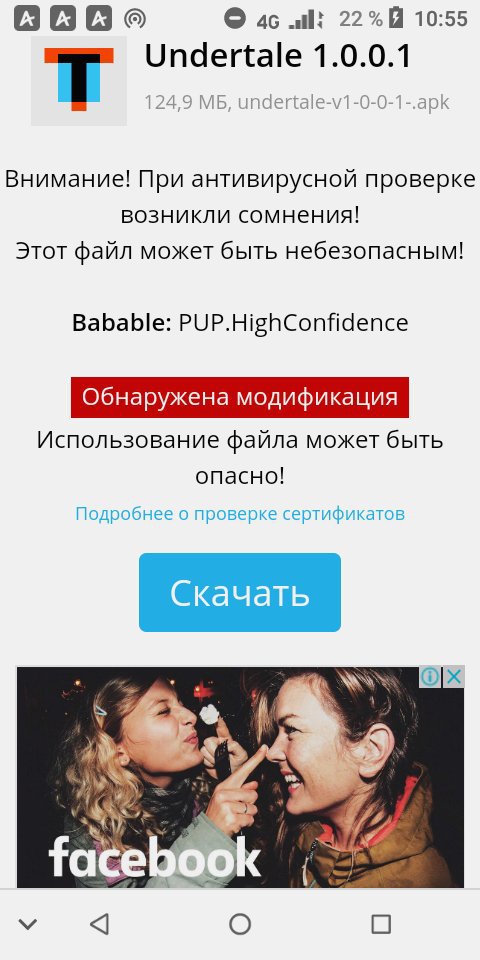
< :sparkles: >Приложение Game Keyboard
:hourglass_flowing_sand: 2 Этап :hourglass_flowing_sand:
:sparkles: Установите все приложения и переходите к следующему этапу. :sparkles:
Проблемы с модами
Изменить параметры электропитания
По умолчанию в компьютере установлен сбалансированный режим электропитания, который, а в некоторых ноутбуках, в целях увеличения времени работы, и вовсе установлена экономия энергии.

Это не дает компьютеру раскрыть свой потенциал в Undertale полностью, поэтому первым делом нужно открыть панель управления, которую можно найти с помощью поиска. После нужно сделать следующее:
- Выбрать режим просмотра «Мелкие значки»;
- Кликнуть на «Электропитание»;
- На экране найти опцию «Настройка схемы электропитания», кликнуть на нее;
- Кликнуть на «Изменить дополнительные параметры питания»;
- В открывшемся окне найти выпадающий список;
- В списке выбрать «Высокая производительность»;
- Нажать кнопку «Применить», затем кликнуть «ОК».
Игра тормозит и лагает
Скорее всего данная проблема носит аппаратный характер. Проверьте системные требования игры и установите корректные настройки качества графики. Подробнее об оптимизации игры можно почитать на форуме. Также загляните в раздел файлов, где найдутся программы для оптимизации Undertale для работы на слабых ПК. Ниже рассмотрены исключительные случаи.
Как разогнать видеокарту для Undertale
Все, что связано с «разгоном», направлено на увеличение производительности, но это довольно обширные темы, о которых в двух словах рассказать сложно. К тому же это всегда довольно рисковое дело. Если что, мы вас предупредили.
Чтобы добиться большего значения FPS в Undertale, сначала можно попробовать разогнать видеокарту. Самый простой способ сделать это — воспользоваться встроенными функциями ПО от производителя видеокарты.

Например, в комплекте с некоторыми видеокартами от GIGABYTE поставляется программа Graphics Engine, в которой есть несколько уже готовых профилей разгона. Это позволяет выжать из видеокарты 5-10 дополнительных кадров в секунду.
Если программы от производителя нет, то всегда можно воспользоваться универсальным решением — MSI Afterburner. Это одна из лучших программ для разгона, в ней множество разных настроек.

Но тут придется все настраивать вручную. Повышать следует в первую очередь частоту самого видеочипа («Core Clock») и частоту памяти видеокарты («Memory Clock»). Слева находятся базовые значения этих параметров. Справа отображаются температура и увеличение вольтажа — эти характеристики позволяют следить за «здоровьем» видеокарты.
При повышении частоты возрастает нагрев видеокарты. Если температура переходит отметку в 85 градусов, то следует увеличить скорость оборотов вентиляторов («Fan Speed»). Если температура повысилась до 100 градусов, то следует немедленно прекратить разгон, иначе чип может расплавиться. Мощный «разгон» требует водяного охлаждения, поэтому не следует повышать частоты более чем на 10%.
Читайте также:

